Jak połączyć poniedziałkową witrynę internetową z kodem QR Zap
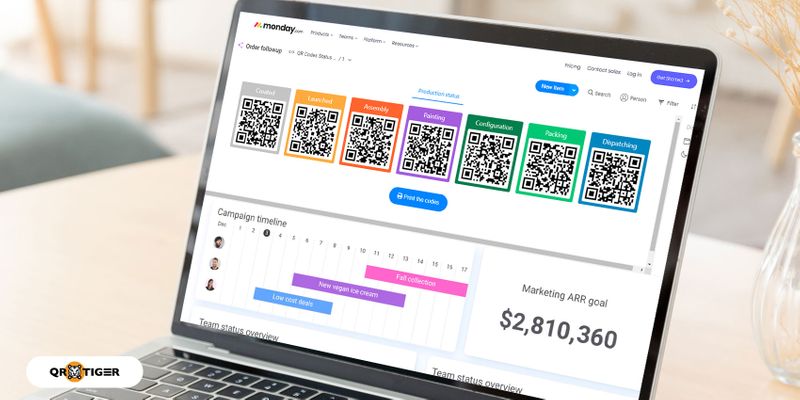
Jeśli masz problem z połączeniem witryny Monday.com z kodem QR Zap, ten artykuł będzie Twoim przewodnikiem.
W miarę unowocześniania naszego sposobu wykonywania zadań w zorganizowany i zautomatyzowany sposób korzystanie z narzędzi do zarządzania projektami i automatyzacji stało się niezbędnym narzędziem dla firm, które mają do czynienia z setką lub większą liczbą klientów dziennie.
Z tego powodu skomplikowane połączenia technologiczne w przeszłości zostały zastąpione technologiami łatwego dostępu, takimi jak konfiguracje API, i uprościły życie ludzi.
Ponieważ integracje Monday.com i Zapier są jednymi z narzędzi, które przynoszą korzyści z integracji API, ich użycie jest koniecznością dla większości firm.
Co to jest kod QR Zap?
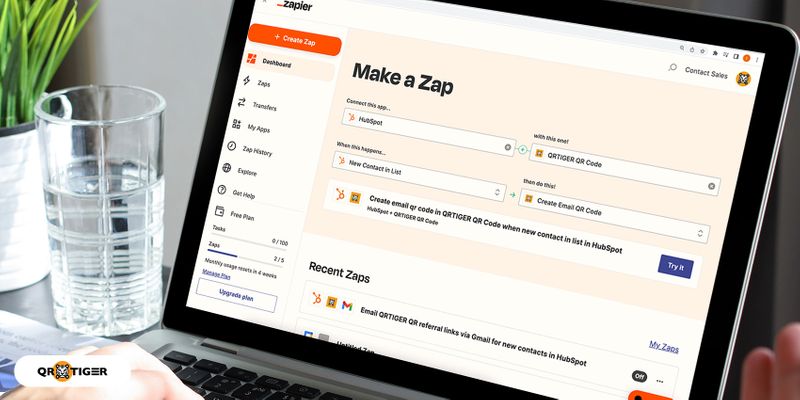
Zap kodu QR, znany również jako Zapier QR code workflow, to zautomatyzowany przepływ pracy, który łączy różne aplikacje i usługi z narzędziem do tworzenia kodów QR.
Tworząc kod QR, musisz wybrać generator kodów QR, który umożliwia integrację aplikacji z Zapierem, na przykład QR TIGER.
W świecie, w którym wzajemne połączenia stają się najprostszym rozwiązaniem zapewniającym kompatybilność oprogramowania, kody QR i integracje Zapier stają się połączeniami aplikacji, z których korzysta obecnie większość firm.
Rzeczy potrzebne podczas nawiązywania połączenia z aplikacją
Tak proste, jak połączenia aplikacji mogą być dla zwykłych użytkowników, łączenie aplikacji dla biznesu to inna historia.
Z tego powodu będziesz musiał przygotować następujące rzeczy, aby utworzyć bezproblemowe połączenie między dwiema różnymi aplikacjami.
Konto
Integrując dwie różne aplikacje biznesowe, musisz mieć konto dla każdej z tych usług.
Ponieważ konieczne będzie nawiązanie połączenia między dwiema różnymi aplikacjami, posiadanie konta dla każdej z nich jest konieczne, aby uniknąć błędów połączenia.
Klucz API lub tokeny
Ponieważ celem innowatorów technologicznych jest zapewnienie użytkownikom docelowym łatwego i bezproblemowego rozwiązania, ustanawiane są klucze API między aplikacjami lub oprogramowaniem.
Nawiązując połączenie z Monday.com do integracji kodu QR Zapier, ważne jest, aby zabezpieczyć narzędzie do tworzenia kodów QR i interfejs API konta Monday.com.
Bez nich oba programy nie pozwolą Ci nawiązać połączenia z Monday.com na Twój kod QR Zap.
Powiązane: QR Code API dla Twojego CRM
Jak połączyć Monday.com z kodem QR Zap?
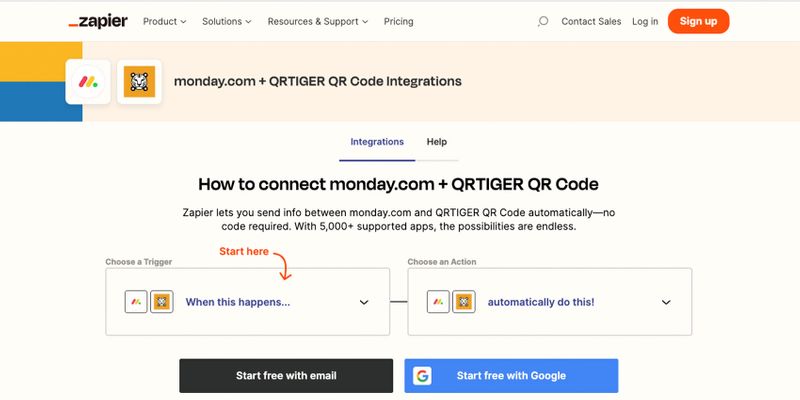
Teraz, gdy zabezpieczyłeś swoje urządzenie do tworzenia kodów QR i konto Monday.com, możesz rozpocząć tworzenie połączenia z Monday.com do swojego kodu QR zap.
Tworząc go, oto następujące kroki, które musisz wykonać.
1. Otwórz Zapier i zaloguj się na swoje konto
Aby rozpocząć łączenie Monday.com z kodem QR Zap, musisz najpierw otworzyć stronę internetową Zapier i zalogować się na swoje konto.
Istnieją trzy sposoby tworzenia konta Zapier: możesz użyć swojego konta Gmail, Facebook lub Microsoft, aby zalogować się do Zapier.
Po pomyślnym zalogowaniu się na konto przejdź bezpośrednio do pulpitu nawigacyjnego.
2. Rozpocznij tworzenie przepływu pracy, wprowadzając w pierwszym pustym polu Monday.com, a w drugim aplikację QR TIGER QR code.
3. Wybierz wyzwalacz, który chcesz wysłać do integracji kodu QR Zapier
Po wprowadzeniu aplikacji, z którymi chcesz się połączyć, wybierz wyzwalacz, który chcesz wysłać do integracji kodu QR Zapier.
Monday.com ma 8 różnych wyzwalaczy, których możesz użyć, aby połączyć się z kodem QR zap. Te czynniki wyzwalające to Zmiana wartości kolumny na tablicy, Nowa tablica, Nowy element, Nowa aktualizacja, Nowy użytkownik, Nowy element na tablicy, Nowa aktualizacja na tablicy i Zmieniona wartość określonej kolumny na tablicy.
Zmieniono wartość kolumny na planszy – wyzwalacz ma miejsce w dowolnej kolumnie planszy, z którą chcesz uzyskać wyzwalacze.
Nowa tablica – wyzwalacz ma miejsce, jeśli utworzysz nową tablicę w dowolnym istniejącym projekcie.
Wyzwalacz Nowy element ma miejsce, gdy tworzysz nowy element w ramach posiadanych projektów.
New User – wyzwalacz ma miejsce w momencie dodania nowego użytkownika do swojego projektu.
Nowa aktualizacja – wyzwalacz ma miejsce, gdy aktualizujesz jakiekolwiek informacje w projektach, które aktualnie obsługujesz w Monday.com.
Nowy element na tablicy – wyzwalacz aktywuje się, gdy umieścisz nowy przedmiot na tablicy, z której chcesz otrzymywać powiadomienia.
Nowa aktualizacja na tablicy – wyzwalacz aktywuje się, gdy umieścisz nowe aktualizacje w elementach lub kolumnach na specjalnie wybranej tablicy.
Określona kolumna zmieniona na tablicy – wyzwalacz, który aktywuje przepływ pracy, gdy dokonasz zmian w określonej kolumnie, którą wybrałeś na wybranej tablicy, np. Kolumna Lokalizacja lub Kolumna Przypisana osoba.
4. Wybierz akcję, którą chcesz wykonać w ramach integracji kodu QR Zapier.
Po wybraniu wyzwalacza, którego chcesz użyć, przejdź do wyboru akcji, którą chcesz wykonać, gdy wystąpi wyzwalacz.
Działania, które integracja kodu QR Zapier ma dla dowolnych wyzwalaczy, to tworzenie dynamicznego kodu QR, tworzenie statycznego kodu QR i tworzenie kodu QR vCard.
Powiązane: Integracja Zapier: Jak osadzić dane pracownika na kodzie QR Vcard za pomocą Zapier
5. Kliknij ikonę „Wypróbuj”.
Po ustawieniu wyzwalacza i działań w witrynie Monday.com i Zap z kodem QR kliknij ikonę wypróbuj i kontynuuj edycję przepływu pracy.
Sekcja wyzwalacza:
Gdy Zapier przekieruje Cię do fazy edycji Zapa, kontynuuj edycję sekcji wyzwalacza, wykonując następujące czynności.
1. Kliknij opcję Wybierz aplikację & Rozwijane wydarzenie i sprawdź, czy wybrane przez Ciebie wydarzenie wyświetla się poprawnie.
2. Połącz swoje konto Monday.com, wprowadzając token API Monday.com
Aby pomyślnie połączyć swoje konto Monday.com z Zap, zdobądź token API Monday.com.
Pobierając token API Monday.com, otwórz Monday.com i zaloguj się na swoje konto.
Po pomyślnym zalogowaniu się na konto kliknij swój profil, aby otworzyć inne opcje Monday.com.
Następnie wybierz sekcję dla programistów w kolumnie Konto. Po otwarciu sekcji programistów kliknij menu programisty i wybierz Moje tokeny dostępu.
Skopiuj swój token API i wróć do przepływu pracy Zapier.
Kliknij listę rozwijaną Wybierz konto i dodaj swoje konto Monday.com, wybierając przycisk Dodaj konto.
Pojawi się nowe okno z prośbą o umieszczenie tokena API. Wklej skopiowany API Token, a Twoje konto pojawi się automatycznie.
3. Przetestuj wyzwalacz
Po pomyślnym połączeniu konta Monday.com z Zapierem możesz przystąpić do testowania wyzwalacza, wybierając listę rozwijaną wyzwalacza testowego i testując wyzwalacz.
Jeśli Zapier znajdzie najnowszą aktualizację lub dodatek, który wprowadziłeś dla określonego wyzwalacza, wyświetli dane wprowadzone z Monday.com.
Sekcja akcji:
Gdy nie znajdziesz błędów w sekcji wyzwalacza, kontynuuj konfigurowanie w sekcji Akcja.
1. Przejrzyj czynność/zdarzenie wybrane w kroku 1 sekcji wyzwalacza.
2. Połącz swoje konto QR TIGER, aby zakończyć akcję.
Aby połączenie Monday.com z kodem QR Zap działało, połącz swoje konto QR TIGER, aby zakończyć akcję.
Łącząc swoje konto QR TIGER, kliknij listę rozwijaną Wybierz konto i kliknij przycisk Dodaj konto. Pojawi się nowe okno z instrukcjami, jak uzyskać klucz API.
Oprócz klucza API, integracja kodu QR wymaga również podania adresu e-mail, którego używasz do subskrypcji QR TIGER.
Powiązane: Jak korzystać z API generatora kodów QR?
3. Ustaw działanie
Po połączeniu konta QR TIGER z Zapierem przejdź do konfiguracji wybranej akcji i wybierz informacje, które chcesz przekształcić w kod QR.
Jeśli wybraną akcją jest utworzenie dynamicznego kodu QR, należy przeprowadzić następującą konfigurację.
Jeśli zdecydujesz się utworzyć statyczny kod QR, należy wypełnić następującą konfigurację.
4. Wykonaj wyzwalacz testowy.
Teraz, po pomyślnym połączeniu konta QR TIGER z przepływem pracy, możesz przystąpić do testowania wyzwalacza i działania przepływu pracy.
W ten sposób możesz mieć pewność, że kod QR wyświetla właściwe informacje.
5. Dodaj czynność w Gmailu, aby otrzymywać powiadomienia o wyzwalaczach utworzonych w witrynie Monday.com
Aby pobrać kod QR utworzony w Monday.com, dodaj krok działania w Gmailu i dodaj swój adres e-mail jako nadawcę wiadomości.
Po dodaniu kroku działania wybierz zdarzenie lub działanie, które chcesz wykonać. Istnieje 6 akcji Gmaila do wyboru. Te działania to Wyślij wiadomość e-mail, Utwórz wersję roboczą, Utwórz etykietę, Dodaj etykietę do wiadomości e-mail i Odpowiedz na wiadomość e-mail.
6. Skonfiguruj swoją akcję
Po pomyślnym dodaniu Gmaila jako nadawcy wiadomości, kontynuuj tworzenie wstępnie wypełnionego e-maila w rozwijanym menu działań konfiguracyjnych.
Podczas konfigurowania wstępnie wypełnionego adresu e-mail należy wypełnić 11 podsekcji. Te podsekcje to Do, DW, UDW, Od, Od Nazwisko, Odpowiedz do, Temat, Typ treści, Treść, Podpis, Etykieta/skrzynka pocztowa i Załączniki.
Ponieważ będziesz musiał przetestować swoje działania, umieść adres e-mail, którego używasz osobiście, w podsekcji Do.
Możesz zmienić swoje dane w podsekcji Do, gdy będziesz zadowolony ze swoich działań.
7. Uruchom test wyzwalacza
Po wypełnieniu wszystkich wymaganych pól podczas tworzenia wstępnie wypełnionych danych kontynuuj test wyzwalacza, aby upewnić się, że wyświetlane są właściwe informacje.
Gdy jesteś zadowolony z testu wyzwalacza, możesz kontynuować zmianę odbiorców w podsekcji Do na adresy e-mail członków lub współpracowników.
8. Włącz Zapa
Jeśli wszystkie kroki pokazują ikonę wyboru po lewej stronie odpowiednich ikon, możesz przystąpić do włączania Zap i pozwolić członkom Monday.com na otrzymywanie powiadomień za pomocą kodu QR zawierającego zadania, które zostaną im przydzielone na czas trwania projekt.
Aby łatwo zidentyfikować kod QR zap, możesz nazwać go zgodnie z jego funkcją.
Zacznij łączyć się z Monday.com za pomocą kodu QR TIGER Integracje Zapier
Ponieważ problemy z nawiązywaniem połączeń między aplikacjami zostały wyeliminowane za pomocą oprogramowania API, możliwe są miliony połączeń aplikacji.
Dzięki integracji kodu QR z Monday.com i Zapier jako jednym z produktów integracji API, łączenie jednego oprogramowania z drugim jest technologicznym wyczynem, z którego korzystają zarówno programiści, jak i zwykli pracownicy.
Aby rozpocząć integrację generatora kodów QR ze swoim projektem i oprogramowaniem do automatyzacji, zawsze możesz polegać na stworzeniu bezproblemowego połączenia aplikacji z QR TIGER.
Często zadawane pytania
Czy mój klucz API QR TIGER zmienia się z czasem?
Po pomyślnym zarejestrowaniu się w planie płatnej subskrypcji QR TIGER, klucz API, który znajdziesz w ustawieniach konta, jest Twoim stałym kluczem API do wszelkich integracji aplikacji.
Co powinienem zrobić, jeśli mój klucz API Monday.com nie działa?
Jeśli Twój token API w Monday.com nie działa, zawsze możesz ponownie wygenerować token API oraz skopiować go i wkleić z powrotem do oprogramowania, z którym chcesz połączyć Monday.com.

.gif)






